OBS to znany rejestrator ekranu, który jest darmowy i ma otwarte oprogramowanie, co czyni go najczęściej używanym. Jest nawet kompatybilny z systemami Windows, Mac i Linux, co czyni go zbyt łatwym w instalacji. Rzeczywiście, jest to dobre narzędzie, jeśli chodzi o nagrywanie, jak i strumieniowanie.
Jednak niektórzy użytkownicy skarżyli się na problemy z tym programem. Jednym z nich jest problem z gubieniem klatek przez OBS. Jeśli się z tym zmagasz, jesteś już zaniepokojony, ponieważ wpływa to na ogólne funkcjonowanie aplikacji. Ale nie martw się, wymieniliśmy tutaj liczne rozwiązania, które mamy zamiar przedstawić, aby umożliwić Ci łatwe rozwiązanie problemu.
Spis treści: Część 1. Dlaczego OBS ciągle gubi klatki podczas przesyłania strumieniowego?Część 2. Jak naprawić utracone klatki w OBS?Wskazówka bonusowa: najlepsza alternatywa dla OBS do nagrywania strumieniowego wideo
Część 1. Dlaczego OBS ciągle gubi klatki podczas przesyłania strumieniowego?
Zanim zagłębimy się w rozwiązania problemu z wypadaniem klatek w OBS, warto poznać przyczyny tego problemu. W tej sekcji wymieniliśmy kilka możliwych typowych przyczyn, aby ułatwić Ci odniesienie.
- Winowajcą może być program zabezpieczający lub program antywirusowy zainstalowany na Twoim komputerze.
- Możliwe, że serwer proxy ogranicza prędkość wysyłania.
- Twój dostawca połączenia internetowego może mieć problemy z przeciążeniem, przerwami w działaniu lub utratą pakietów.
- Możliwe, że używasz routera, który jest wolny, źle skonfigurowany lub, co gorsza, uszkodzony.
- Inne urządzenia korzystają z tej samej sieci i przesyłają lub pobierają duże pliki.
Teraz, gdy znamy już możliwe przyczyny problemu z gubieniem klatek w OBS, możemy przejść do omówienia sposobów jego obejścia.
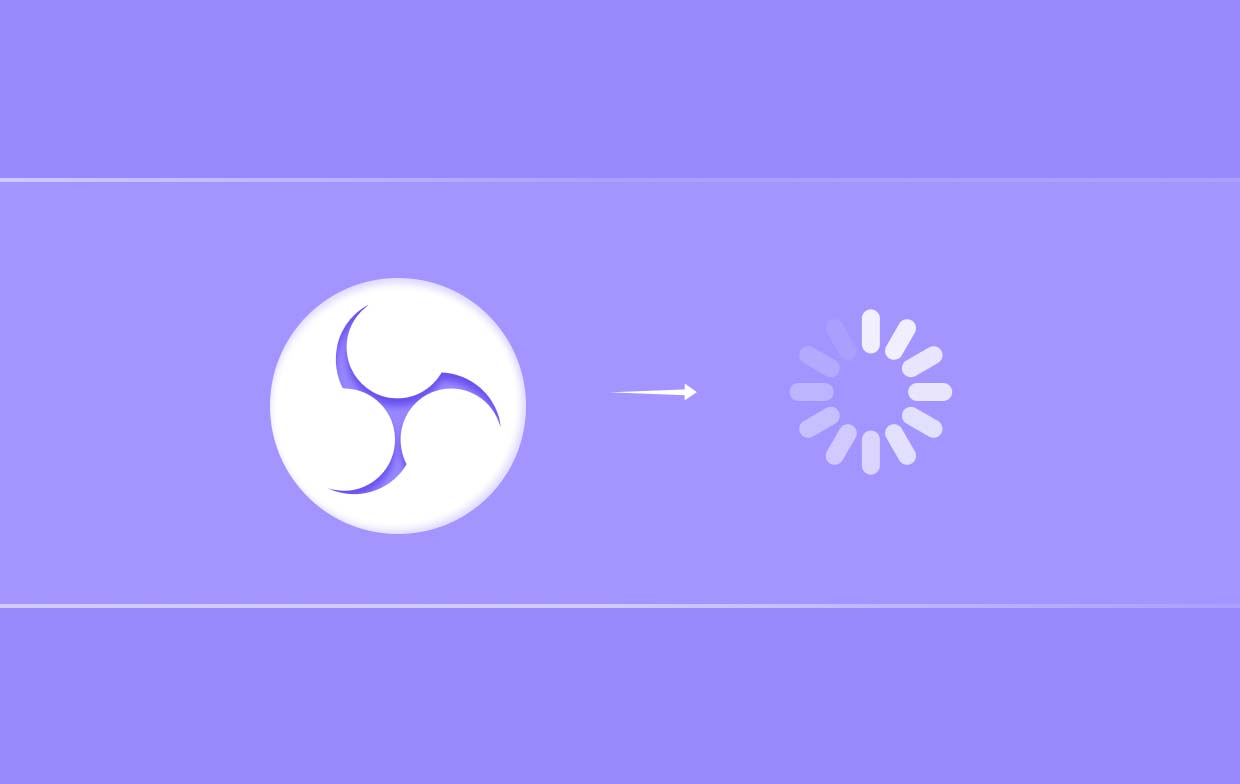
Część 2. Jak naprawić utracone klatki w OBS?
Istnieje wiele metod, które można zastosować, aby naprawić problem z gubieniem klatek w OBS. Niektóre z nich zostaną wyjaśnione w tej sekcji artykułu.
Rozwiązanie nr 1. Spróbuj obniżyć szybkość transmisji w OBS
Nieodpowiednia szybkość transmisji podczas strumieniowania w OBS może również prowadzić do problemu z gubieniem klatek w OBS. Im niższa szybkość transmisji, tym mniejsze prawdopodobieństwo napotkania tego problemu. Dlatego zmniejszenie poziomu szybkości transmisji pomoże. Oto przewodnik, jak to zrobić.
- W OBS naciśnij „Plik”, a następnie „Ustawienia”.
- Pojawi się nowe okno. Naciśnij opcję „Output”. W opcji „Streaming” poszukaj „Video Bitrate”. Zmień poziom za pomocą menu przewijania w dół.
- Jeśli chcesz zoptymalizować ustawienia bitrate, po prostu przejdź do „Advanced”, a następnie wybierz „Network”. Upewnij się, że opcja „Dynamically change the bitrate to manage congestion (Beta)” jest włączona. Pomoże Ci to uzyskać lepsze wrażenia ze strumieniowania.
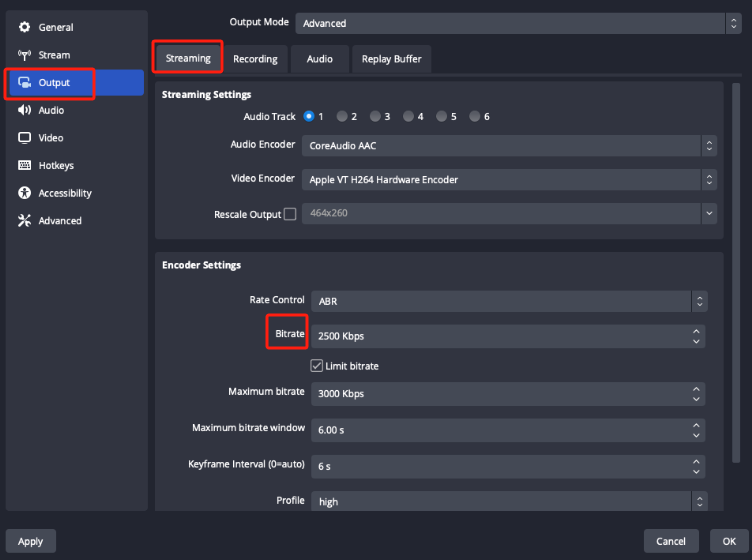
Rozwiązanie nr 2. Włącz optymalizacje sieciowe
Innym obejściem problemu z gubieniem ramek przez OBS jest włączenie optymalizacji sieci. Jak wspomniano wcześniej, problem może wynikać z niestabilnej sieci. Dlatego próba utrzymania niezawodnego stanu sieci może pomóc. Aby wybrać tę opcję, kliknij „Ustawienia”, następnie wybierz „Zaawansowane”, a następnie naciśnij menu „Włącz optymalizacje sieci”.
Rozwiązanie nr 3. Zmień opcję „Powiąż z IP”
Możesz również spróbować zmienić opcję „Powiąż z IP”. Powinna zostać zmieniona na „domyślne”. Aby zmienić ustawienia sieciowe OBS, kliknij „Ustawienia”, a następnie przejdź do „Sieć”. Poszukaj „Powiąż z IP”. Upewnij się, że została ustawiona na „Domyślne”.
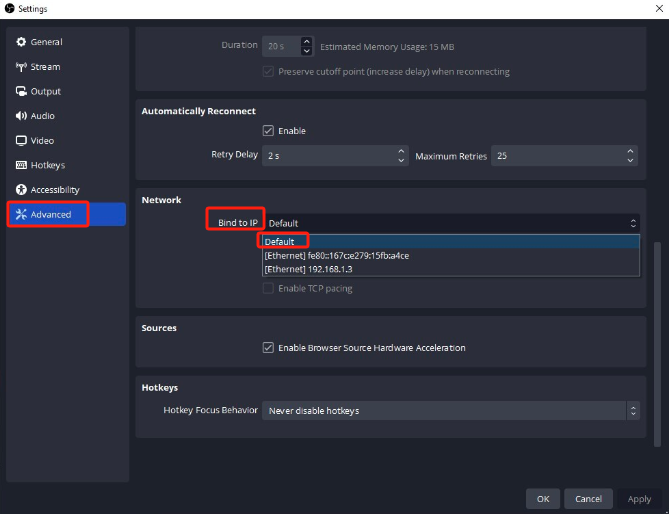
Rozwiązanie nr 4. Spróbuj zaktualizować sprzęt sieciowy
Jeśli używasz przestarzałego sterownika sieciowego, może wystąpić problem z gubieniem ramek w OBS. Aktualizacja sterownika sieciowego może pomóc zapewnić stabilne połączenie podczas korzystania z OBS Studio. Korzystanie ze starego dysku sieciowego może po prostu spowodować nawrót problemu. Możesz wykonać następujące czynności: aktualizuj automatycznie lub nawet ręcznie, jeśli chcesz. Oto przegląd dla twojej informacji.
- Przytrzymaj klawisze „Windows” i „X”. Z menu wybierz „Menedżer urządzeń”.
- Wyszukaj kategorię „Karty sieciowe” i rozwiń ją. Znajdź swoją obecną kartę sieciową i kliknij ją prawym przyciskiem myszy. Z listy wybierz „Aktualizuj sterownik”.
- Możesz wybrać, w jaki sposób chcesz, aby Twój sterownik był aktualizowany. Możesz pozwolić systemowi Windows automatycznie znaleźć sterownik lub możesz ręcznie wybrać plik sterownika z komputera.
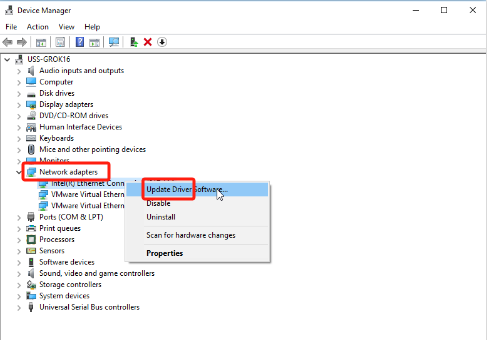
Rozwiązanie nr 5. Zamknij inne aplikacje, z których nie korzystasz
Podczas korzystania z OBS, a także innych aplikacji (które nie są używane), które wykorzystują połączenia sieciowe, warto spróbować je zamknąć lub wyłączyć, aby sprawdzić, czy problem z gubieniem klatek w OBS zostanie rozwiązany. Aby całkowicie zamknąć aplikację, możesz również użyć menu „Menedżer zadań”. Poszukaj konkretnego programu do zamknięcia, kliknij go prawym przyciskiem myszy i wybierz „Zakończ zadanie”.
Rozwiązanie nr 6. Spróbuj skontaktować się ze swoim dostawcą usług internetowych lub poszukaj pomocy technicznej
Jeżeli po wykonaniu i wypróbowaniu wszystkich możliwych czynności (zastosowaniu wszystkich wyżej wymienionych rozwiązań i obejść) problem nadal występuje, aby rozwiązać problem z gubieniem klatek w programie OBS, możesz przejść do Oficjalna strona internetowa OBS Studio. Możesz przejść do zakładki „pomoc”, aby znaleźć powiązane artykuły, które mogą pomóc lub pomóc Tobie.
Oprócz tych rozwiązań, które zostały udostępnione, mogą istnieć inne obejścia, które możesz zastosować. Są to tylko najczęstsze i najskuteczniejsze.
Wskazówka bonusowa: najlepsza alternatywa dla OBS do nagrywania strumieniowego wideo
Jeśli korzystasz z OBS od dłuższego czasu, prawdopodobnie jesteś zadowolony z usług, jakie oferuje program. Jeśli jednak problemy takie jak problem z gubieniem klatek w OBS nadal się pojawiają, warto znaleźć najlepszą alternatywę, która może nagrywać ekran. W takim przypadku zalecamy użycie Rejestrator ekranu iMyMac. Oprócz nagrywania ekranu oferuje również wiele innych funkcji. Ma prosty interfejs, dzięki czemu jest idealny nawet dla początkujących. Ponadto, jeśli chodzi o instalację, nie powinno być żadnych problemów, ponieważ jest kompatybilny zarówno z systemem Windows, jak i Mac OS.
Uzyskaj bezpłatną wersję próbną teraz! Intel Mac Mac z serii M Uzyskaj bezpłatną wersję próbną teraz!



